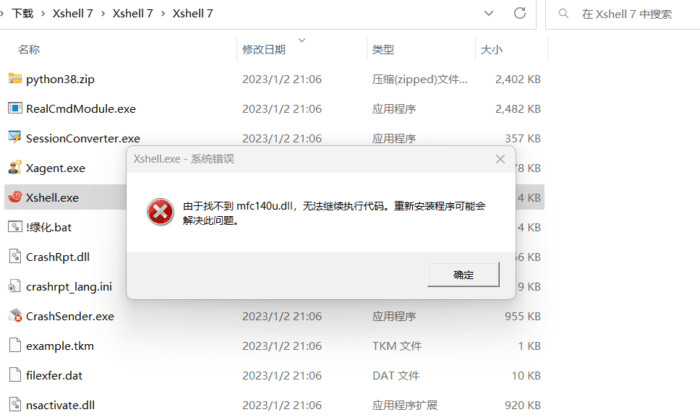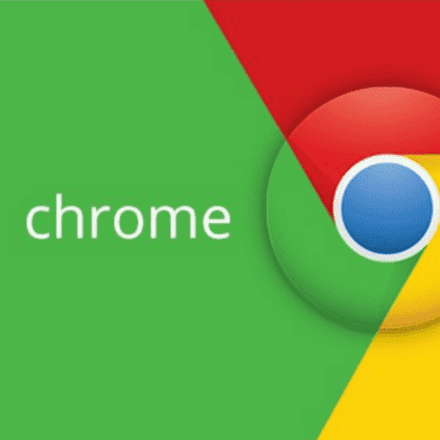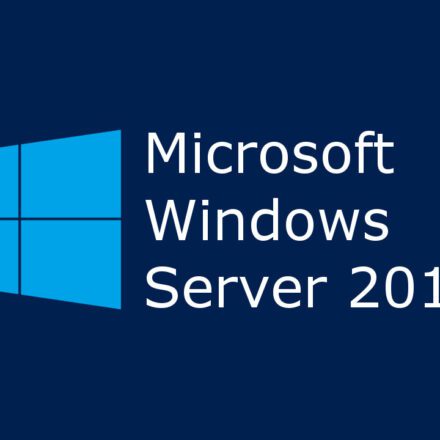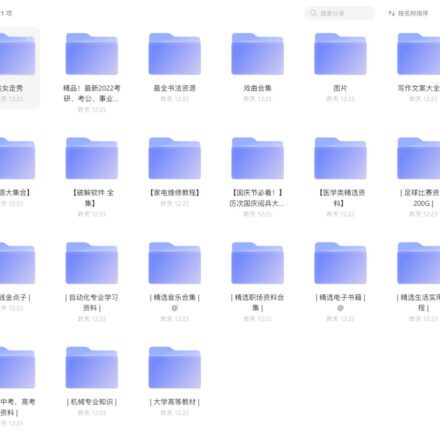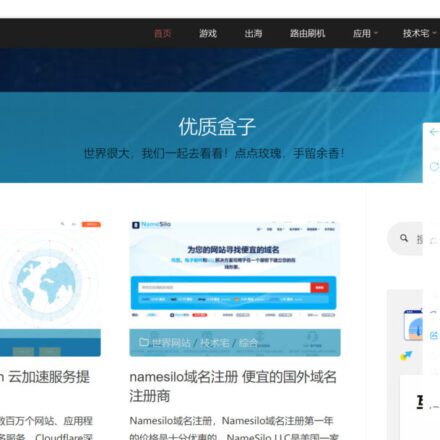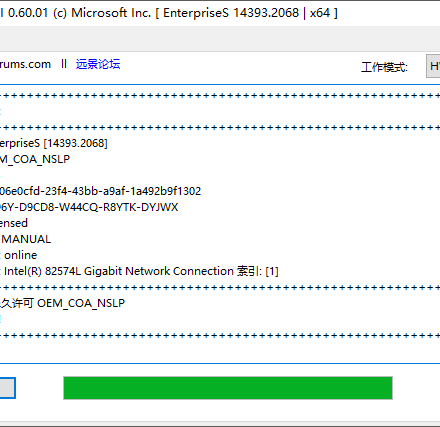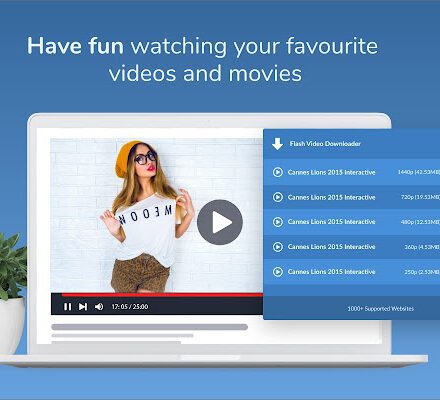精品軟體與實用教程
Xshell 7綠色便攜版免安裝無需註冊破解SSH必備神器
Xshell 7綠色便攜版是一種流行且簡單的網路程式。 Xshell 可以在Windows下存取遠端的伺服器,從而達到控制遠端終端的目的。它支援RLOGIN、SFTP、SERIAL、TELNET、SSH2 和SSH1,可以非常方便的對Linux 主機進行遠端管理。除此之外,還有豐富的外觀配色方案以及樣式選擇。

Xshell 是什麼
Xshell 是由國外NetSarang公司出品的一款功能強大、且非常出色實用的終端模擬器。新版的xshell 7相比舊版xshell 6提供了更優異的性能與特性,擁有全新的用戶UI設計,提供了明亮和暗色兩種新的主題模式,以根據需要選擇Xshell的顏色和整體主題,隨時切換應對夜間和白天場景,帶給你更好的使用體驗。
同時也新增加了選項卡式環境,動態連接埠轉發,自訂鍵映射,高亮集,VB / Jscript / Python腳本,支援ASCII和非ASCII字元的雙字體以及PKCS#11支援。
Xshell 7綠色便攜式版介紹
xshell 官方版本安裝麻煩且需要註冊激活, Xshell 7綠色版是基於官方原版製作便攜版,下載解壓後直接運行!綠化.bat和Xshell.exe即可使用,預設顯示簡體中文介面。該版本體積小巧,使用方便,而且無需安裝和註冊激活,自帶激活秘鑰,打開即為專業版本,讓你能夠免費體驗軟體的全部功能。
此軟體介面簡潔,功能強大,支援遠端協定Telnet、Rlogin、SSH/SSH PKCS#11、SFTP、Serial等操作,可以很好的滿足用戶的使用需求,有需要的用戶歡迎下載體驗。
xshell 7綠色便攜版,軟體自備簡體中文語言,下載後無需安裝,雙擊打開 !綠化.bat 程序,即可快速直接使用,且所有功能都是全部免費的。
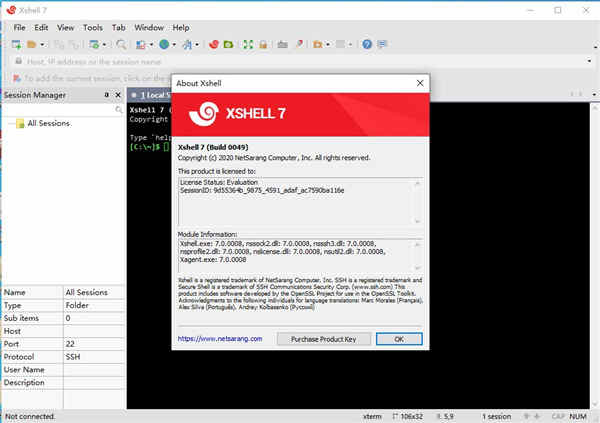
軟體特點
- 軟體基於官方原版製作便攜式版,下載解壓縮後直接運行綠化.bat和Xshell.exe即可,預設顯示簡體中文介面
- 鑑於SSH 用戶端工具的特殊性,請在使用xshell 7綠色便攜版之前詳細閱讀以下提示
- 若執行報錯或無反應,需要安裝這兩個VC 運行程式庫:Visual C++ 2008 SP1 以及Visual C++ 2012
- 請務必另行備份登入伺服器所需的密碼、Public Key 金鑰及金鑰密碼,以免Xshell 便攜版發生異常導致設定遺失;
- 如果你要在另一台電腦上使用本便攜版,保存的Public Key 的密碼會被重置,需要重新輸入密鑰密碼,目前無解,這應該是出於安全考慮
- 支援載入命令列參數,對Xshell.exe 設定的命令列參數將在執行時傳遞給Xshell 主程式
- 不支援自訂會話資料夾路徑,始終儲存Data\Settings 資料夾下,請不要在程式中修改
- 運行結束後請務必正常關閉Xshell 主程序,以保持便攜化,否則可能發生異常或混亂
新增功能
- 新增全域主密碼保護:主密碼保護已連接伺服器的會話文件, 如果沒有主密碼即使會話文件外洩攻擊者也無法登陸。主密碼實際上是解決去年維基解密爆料的CIA透過植入後門程式的方式盜取Xshell 會話檔案攻擊伺服器。
- 多主題體驗:新增明亮和暗色兩種新的主題模式,現在可以根據需要選擇Xshell的顏色和整體主題,選擇預設的有三種主題樣式,同時使用者也可以切換回v5 版那種傳統的主題。
- 會話管理器:最大的改變是加入了會話管理器面板,分欄方便快速連接伺服器,使用者可以輕鬆建立、編輯和刪除會話檔案。現在,會話管理的所有方面以及同時啟動多個會話的功能都可以透過會話管理器在Xshell中存取。
- 可停靠的UI:會話管理器視窗、編輯視窗和其他窗扣可以停靠在Xshell的主視窗中。這為Xshell的可定製配置提供了更多的功能。使用者可以簡單地拖放視窗。
- 支援SSH PKCS#11:PKCS#11協定使用戶能夠使用硬體令牌(HSM)安全地儲存私鑰,支援諸如硬體令牌和智慧卡等裝置安全的儲存用戶使用的金鑰以提高安全性。
- 編輯視窗:以前,Xshell只能使用編輯欄向終端機發送一行準備好的字元。 Xshell 7中文版引入了組合窗口,使用者能夠準備多行腳本或字串,並同時將其傳送到當前會話或多個會話中。
- 反白:Xshell 7中文版允許使用者使用自訂的文字和背景顏色來區分終端的字串輸出。使用者可以輕鬆管理他們想要突出顯示的關鍵字,也可以建立分組,以便在特定情況下使用設定的關鍵字。
Xshell 7綠色便攜版使用教學課程
Xshell 7綠色便攜式版,已經激活,解壓綠化即可使用;
下載完畢後開啟Xshell 7資料夾,找到Xshell.exe和!綠化.bat程式;
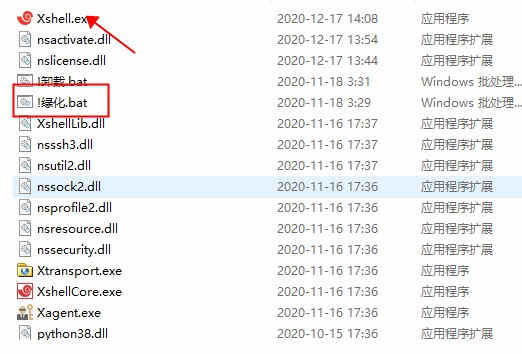
先不要打開Xshell.exe 主程序,首先雙擊打開!綠化.bat批次文件,批次文件視窗跑完即可完成破解;
破解完成後雙擊 Xshell.exe 即可運行Xshell 7程式;
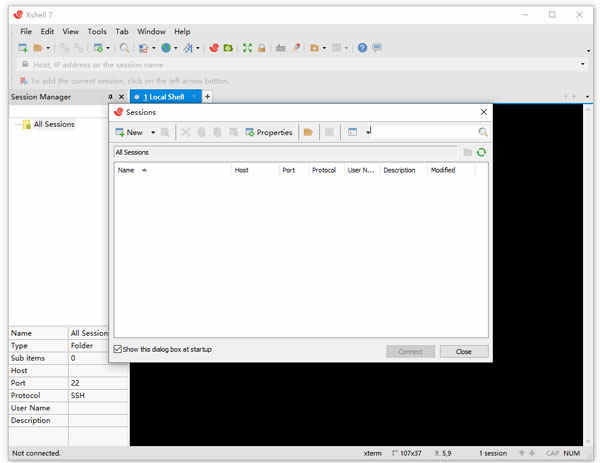
Xshell 7已經完成激活,接下來進行配置使用。
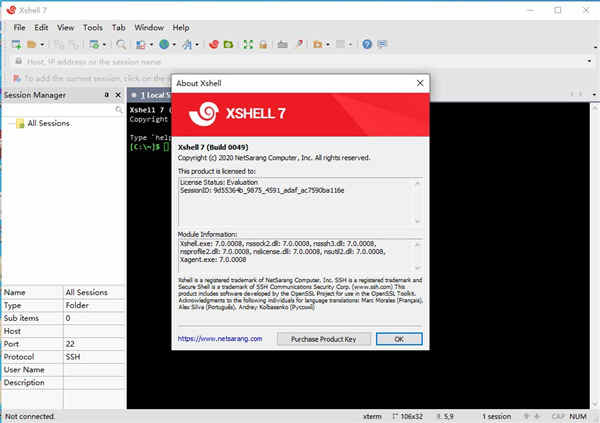
找不到DLL文件,無法繼續執行程式碼,需要安裝微軟常用運行庫
如果Xshell7安裝完畢後,開啟時遇到缺少DLL檔案的錯誤,需要安裝微軟常用運行庫。
運行庫不需要追高版本,以前安裝過,能正常使用軟體,無需更新!
2021-7-14 微軟官方升級,將運行庫2015-2019升級為2015-2022版本合集
微軟官方運行庫下載位址:https://support.microsoft.com/zh-cn/help/2977003/the-latest-supported-visual-c-downloads
最新支援x64 版本的永久連結。 X64 可再發行程式包包含ARM64 和X64 二進位。 當X64 可再發行程式套件安裝在ARM64 裝置上時,可以透過此套件輕鬆安裝所需的Visual C++ ARM64 二進位。
適用於Visual Studio 2015、2017、2019 和2022 的最新支援英文版(en-US) Microsoft Visual C++ 可再發行程式套件。 最新支援版本提供最近實現的C++ 功能、安全性、可靠性和效能改進。 它還包括最新的C++ 標準語言和函式庫標準遵從性更新。 我們建議為使用Visual Studio 2015、2017、2019 或2022 建立的所有應用程式安裝此版本。
微軟官方下載Visual Studio 2015、2017、2019 和2022運行庫X64
使用Xshell7綠色便攜版連接Linux伺服器
下面是Xshell 7綠色便攜式版初始化介面。

點擊會話視窗中的“新建”,建立一個新的會話。

填寫會話資訊;
- 填寫一個方便識別的名稱,例如Linux伺服器。
- 填寫伺服器的公網IP,你需要連接的主機位址。
- 點選使用者身份驗證,填寫登入使用者的使用者名稱和密碼

填寫伺服器的使用者名稱和密碼,之後點擊“確定”

以上都填寫完畢後,下面開始連接伺服器,在會話視窗中點擊之前建立的遠端會話,然後點擊“連接”

點擊連接之後,打開一個新的會話窗口,此時已經成功的連接上了伺服器,可以進行正常的命令操作。

上圖出現了一個警告“The remote SSH server rejected X11 forwarding request.”意思是“遠端SSH伺服器拒絕X11轉發請求。”
此時的遠端連線是可以正常操作的,如果你有強迫症,想去除此段警告的話,可以使用下面的方法去除。
X11 forwarding依賴xorg-x11-xauth軟體包,需要在Linux伺服器上先安裝xorg-x11-xauth軟體包。
yum install xorg-x11-xauth

重新測試連線之後就沒有X11的警告了。
或更改Xshell 配置
會話>屬性>隧道>取消勾選X11轉移

這種方法雖然解決X11警告,但是將「轉發X11」功能也給關閉了!